- 1. rész: Fényképek átvitele az iCloudból külső merevlemezre az iCloud webhelyről
- 2. rész: Fényképek átvitele az iCloudból a külső merevlemezre a Mac Photos alkalmazásból
- 3. rész. Fényképek átvitele az iCloudból külső merevlemezre az iCloud for Windows segítségével
- 4. rész: Az iCloud-fotók átvitele iPhone-ról külső merevlemezre a FoneTrans for iOS segítségével
- 5. rész: GYIK a fényképek iCloudból külső merevlemezre való átvitelével kapcsolatban
Fényképek hatékony átvitele az iCloudból a külső merevlemezre
 általa megosztva Lisa Ou / 04. jan. 2022. 09:00
általa megosztva Lisa Ou / 04. jan. 2022. 09:00 Miért kellene megtanulnia, hogyan viheti át a fényképeket az iCloudból a külső merevlemezre? Például a felhőalapú tárolási szolgáltatások, az iCloud használatának elsődleges célja a könyvtár vagy a felhőtárhely feltöltése, nem pedig az eszköze. Az iCloud-tárhely azonban nem korlátlan és nem ingyenes örökké. Biztosan eljön az idő, amikor az iCloud-tárhelye vagy az iPhone-tárhelye elfogy. Ezenkívül, ha az iCloud-tárhely már megtelt, leállítja a fényképek vagy adatok biztonsági mentését vagy szinkronizálását.
Ha a tárhely elfogy, a fényképek az első, amit érdemes törölni vagy áthelyezni. Ez a művelet helyet biztosít az új adatoknak az eszközön és az iCloud-tárhelyen. Ezzel meg kell tanulnia az iCloud-fotók leghatékonyabb módját biztonságosabb tárhelyre, több tárhellyel a fényképek számára. Ezzel felszabadíthatja iCloud-tárhelyét, és hasznossá teheti a további fényképekhez. Tanulja meg, hogyan viheti át a fényképeket az iCloudból egy külső merevlemezre az alábbi 4 legjobb átviteli megoldással, és maximalizálja iCloud-tárhelyét.
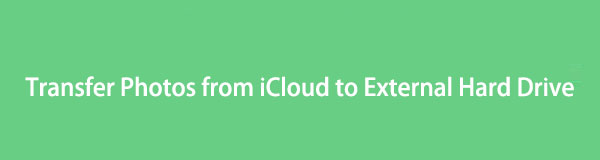

Útmutató
- 1. rész: Fényképek átvitele az iCloudból külső merevlemezre az iCloud webhelyről
- 2. rész: Fényképek átvitele az iCloudból a külső merevlemezre a Mac Photos alkalmazásból
- 3. rész. Fényképek átvitele az iCloudból külső merevlemezre az iCloud for Windows segítségével
- 4. rész: Az iCloud-fotók átvitele iPhone-ról külső merevlemezre a FoneTrans for iOS segítségével
- 5. rész: GYIK a fényképek iCloudból külső merevlemezre való átvitelével kapcsolatban
Az iOS-hez tartozó FoneTrans használatával szabadon élvezheti az adatok iPhone-ról számítógépre történő átvitelét. Az iPhone szöveges üzeneteit nem csak számítógépre lehet átvinni, hanem fényképeket, videókat és névjegyeket is könnyen áthelyezhet a számítógépre.
- Fotók, videók, névjegyek, WhatsApp és további adatok átvitele könnyedén.
- Az adatok áttekintése az átvitel előtt.
- iPhone, iPad és iPod touch érhetők el.
1. rész: Fényképek átvitele az iCloudból külső merevlemezre az iCloud webhelyről
Az iCloud hivatalos webhelye könnyen elérhető és elérhető bármely operációs rendszeren és webböngészőn. Az iCloud hivatalos webhelyén keresztül, mindössze néhány kattintással bárhol, bármikor elérheti biztonsági másolatot készítő és szinkronizált Apple-adatait. Ebben a megjegyzésben letöltheti iCloud-fotóit az iCloud hivatalos webhelyéről, és a lehető legegyszerűbben és leggyorsabban átmásolhatja vagy áthelyezheti őket külső merevlemezére. Ezt a módszert azért ajánljuk, mert ezt megteheti macOS vagy Windows rendszerű számítógépen, és nincs szükség letölthető eszközökre.
A fényképek iCloud-ról külső merevlemezre való átvitelének lépései az iCloud webhelyről:
1 lépésElőször is nyissa meg az iCloud hivatalos webhelyét Mac vagy PC számítógépe böngészőjéből, amikor az iCloud webhelyén tartózkodik, majd jelentkezzen be iCloud-fiókjába.
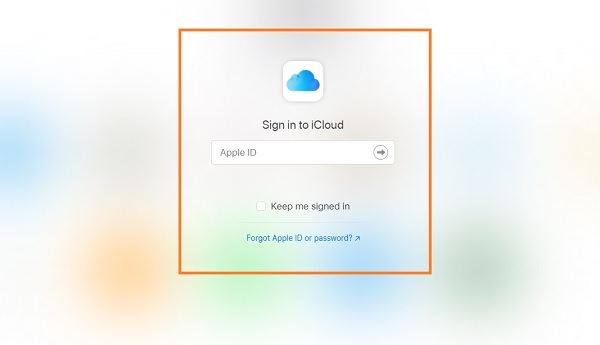
2 lépésA bejelentkezés után kattintson a gombra képek a felületről, majd váltson a Fotók lapra. Ezt követően válassza ki az összes átvinni vagy a külső merevlemezre menteni kívánt fényképet. Több kép egyidejű gyors kiválasztásához használja a Command vagy a Ctrl billentyűt Mac vagy Windows rendszeren.
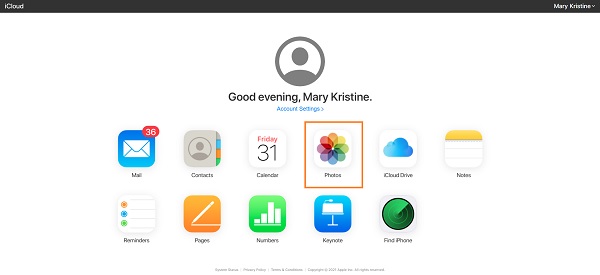
3 lépésEzután kattintson a Letöltés ikonra, ha végzett az összes áthelyezni kívánt fénykép kiválasztásával.
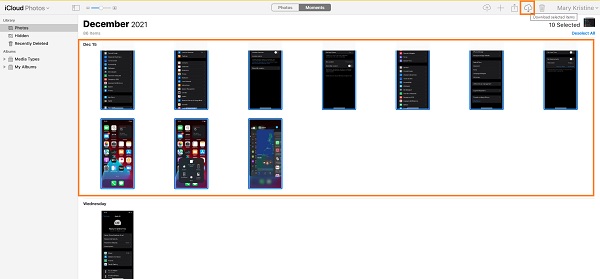
4 lépésVégül a Letöltések mappát a számítógépén, másolja vagy helyezze át fényképeit a külső merevlemezre célként.
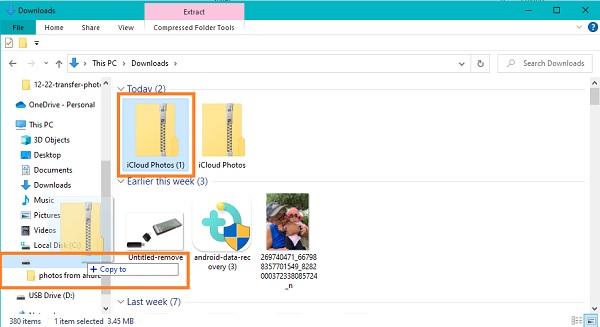
Felhívjuk figyelmét, hogy az összes letöltött fényképet automatikusan ZIP formátumban menti a rendszer. Ezenkívül tegyük fel, hogy Mac-et használ. Az eszközén elérhető helyi programot szeretné használni a fényképek átviteléhez. Ebben az esetben a következő megoldás lesz a legjobb az Ön számára.
Az iOS-hez tartozó FoneTrans használatával szabadon élvezheti az adatok iPhone-ról számítógépre történő átvitelét. Az iPhone szöveges üzeneteit nem csak számítógépre lehet átvinni, hanem fényképeket, videókat és névjegyeket is könnyen áthelyezhet a számítógépre.
- Fotók, videók, névjegyek, WhatsApp és további adatok átvitele könnyedén.
- Az adatok áttekintése az átvitel előtt.
- iPhone, iPad és iPod touch érhetők el.
2. rész: Fényképek átvitele az iCloudból a külső merevlemezre a Mac Photos alkalmazásból
A Mac Photos egy macOS-eszközökhöz készült program, amely vélhetően magával ragadóan és dinamikusan jeleníti meg fotóit. A fényképek megtekintésén és szerkesztésén túl ezzel a programmal exportálhatja iCloud-képeit Macről a külső merevlemezre néhány egyszerű lépésben. Mielőtt elkezdené, vegye figyelembe, hogy ez a módszer csak akkor működik, ha először engedélyezi az iCloud biztonsági mentést és szinkronizálást a Mac számítógépén.
A fényképek iCloudból külső merevlemezre való átvitelének lépései a Mac Photos alkalmazásból:
1 lépésElőször is csatlakoztassa külső merevlemezét Mac számítógépéhez. Ezt követően hozzon létre egy új mappát a külső merevlemezen az iCloud-fotók számára.
2 lépésEzután nyissa meg a képek programot a Mac számítógépen, és válassza ki az összes átvinni vagy a külső merevlemezre menteni kívánt fényképet.
3 lépésMiután kiválasztotta az összes átvinni kívánt fényképet, válassza a Fájl menü Exportálás parancsát. Lehetősége van exportálni szerkesztette (alapértelmezett) vagy módosítatlan eredeti (ajánlott) verziói a fényképeknek. Végül állítsa be a külső merevlemezen lévő újonnan létrehozott mappát célmappának.
Tegyük fel azonban, hogy Windows rendszerű számítógépet használ, és egyszerre szeretné naprakészen tartani iCloud-fotóit és adatait. Ebben az esetben egy iCloud programra van szüksége. Szerencsére egy elérhető iCloud program elsősorban a Windows számára készült.
Az iOS-hez tartozó FoneTrans használatával szabadon élvezheti az adatok iPhone-ról számítógépre történő átvitelét. Az iPhone szöveges üzeneteit nem csak számítógépre lehet átvinni, hanem fényképeket, videókat és névjegyeket is könnyen áthelyezhet a számítógépre.
- Fotók, videók, névjegyek, WhatsApp és további adatok átvitele könnyedén.
- Az adatok áttekintése az átvitel előtt.
- iPhone, iPad és iPod touch érhetők el.
3. rész. Fényképek átvitele az iCloudból külső merevlemezre az iCloud for Windows segítségével
Ha azt szeretné, hogy iCloud-fotói naprakészek legyenek, és minden eszközén elérhetők legyenek, használhatja az iCloud for Windows programot. Ezenkívül nagy előnyt jelent, ha iCloud-adatai, beleértve a fényképeket is, megjelennek a számítógépén anélkül, hogy hozzáférnének iCloud-fiókjához a webböngészőben. Ezenkívül az iCloud for Windows segítségével átviheti iCloud-fotóit a külső merevlemezre. Gondosan olvassa el és kövesse az alábbi egyszerűsített lépéseket az iCloud-fotók iCloud for Windows programon keresztüli áthelyezéséhez.
A fényképek iCloudból külső merevlemezre való átvitelének lépései az iCloud for Windows segítségével:
1 lépésElőször nyissa meg a Beállítások alkalmazást iPhone-ján, és érintse meg a nevét a képernyő tetején. Ezt követően menjen az iCloud-ra - ezt követően válassza ki képek. Innentől kapcsolja be az iCloud Photos alkalmazást.
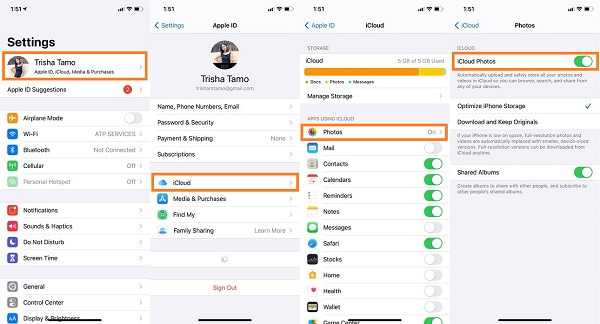
2 lépésMásrészt töltse le és telepítse számítógépére az iCloud for Windows programot. A program sikeres telepítése után jelentkezzen be iCloud-fiókjával Apple ID azonosítójával és jelszavával. Ügyeljen arra, hogy ugyanazt az iCloud-fiókot használja iPhone-jához és számítógépéhez.
3 lépésEzután kattintson a gombra Opciók a fotók mellett. Ezt követően jelölje be iCloud Photo Library és a Új fényképeket és videókat tölthet le a számítógépre.
4 lépésVégül kattintson a gombra Változtat alatt a Letöltés új fotók és videók a számítógépemre. Ezt követően végre beállíthatja a külső merevlemezt az iCloud-fotók alapértelmezett célhelyeként. Végül kattintson csinált, Ezt követi alkalmaz.
Tegyük fel azonban, hogy szükségtelennek tartja az összes iCloud-adatot megőrizni és frissíteni a számítógépén. Ebben az esetben a harmadik féltől származó átviteli eszköz a leginkább ajánlott megoldás az Ön számára.
4. rész: Az iCloud-fotók átvitele iPhone-ról külső merevlemezre a FoneTrans for iOS segítségével
Semmi sem jobb egy olyan megoldásnál, amely garantálja a sikeres átviteli folyamatot minőségromlás nélkül, ráadásul hatékonyan. A FoneTrans for iOS kétségtelenül kiemelkedik az összes átviteli eszköz közül, amikor a legjobb átviteli eszközről beszélünk. A FoneTrans for iOS egy Windows és Mac rendszeren is elérhető eszköz. Egyszerű felülettel rendelkezik, amely elérhetővé és felhasználóbaráttá teszi. FoneTrans az iOS számára lehetővé teszi a fényképek és egyéb adatok előnézetének megtekintését az átvitel előtt, és egy gyors betöltő program, amely hatékonyan teszi ezt.
A fényképek iCloudból külső merevlemezre történő átvitelének lépései a FoneTrans segítségével iOS rendszerhez:
Az iOS-hez tartozó FoneTrans használatával szabadon élvezheti az adatok iPhone-ról számítógépre történő átvitelét. Az iPhone szöveges üzeneteit nem csak számítógépre lehet átvinni, hanem fényképeket, videókat és névjegyeket is könnyen áthelyezhet a számítógépre.
- Fotók, videók, névjegyek, WhatsApp és további adatok átvitele könnyedén.
- Az adatok áttekintése az átvitel előtt.
- iPhone, iPad és iPod touch érhetők el.
1 lépésElőször nyissa meg az iPhone beállításait, és koppintson a nevére a képernyő tetején. Ezután engedélyezze az iCloud Photos alkalmazást a Fotók alatt.
2 lépésMásodszor töltse le és telepítse a FoneTrans for iOS alkalmazást a számítógépére. Felhívjuk figyelmét, hogy a FoneTrans for iOS elérhető Mac és Windows verzióban. Ezzel egyidejűleg USB-kábellel csatlakoztassa a külső merevlemezt és az iPhone-t a számítógéphez.

3 lépésHarmadszor nyissa meg a FoneTrans for iOS alkalmazást. Ezután kattintson a Fényképek elemre a panel bal oldalán, amikor a program végre felismeri iPhone-ját.

4 lépésVégül válassza ki az összes iCloud-fotót, amelyet a külső merevlemezre kíván átvinni a jobb oldali előnézeti panelen, majd kattintson a Export.

5 lépésVégül állítsa be a külső merevlemezt célhelyként.
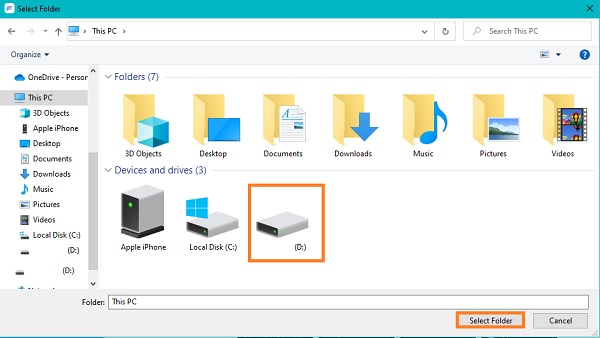
Az iOS-hez tartozó FoneTrans használatával szabadon élvezheti az adatok iPhone-ról számítógépre történő átvitelét. Az iPhone szöveges üzeneteit nem csak számítógépre lehet átvinni, hanem fényképeket, videókat és névjegyeket is könnyen áthelyezhet a számítógépre.
- Fotók, videók, névjegyek, WhatsApp és további adatok átvitele könnyedén.
- Az adatok áttekintése az átvitel előtt.
- iPhone, iPad és iPod touch érhetők el.
5. rész: GYIK a fényképek iCloudból külső merevlemezre való átvitelével kapcsolatban
Mi a különbség a Mac Photos szerkesztett verziója és a módosítatlan eredeti verzió között?
Megzavarodhat, és azon tűnődhet, hogy a kettő közül melyik a jobb, és melyik verziót mentse a külső merevlemezre. Tájékoztatásul: a szerkesztett verzió az, amely megtartja a fényképek importálásakor végzett összes módosítást. Ugyanakkor a módosítatlan eredeti verzió az az eredeti, amely a képeket úgy mutatja, ahogy vannak, és még a forráskönyvtárból sincs módosítása. Ezenkívül nem tudja visszaállítani a képek importálás előtti verzióját, ha a szerkesztett verziót választja. Ezzel szemben újból el kell készítenie a módosítatlan eredeti verzióban végzett szerkesztéseket.
Miért tűnnek homályosnak az iCloud-képeim?
Vannak olyan esetek, amikor az iCloud-fotók homályosnak tűnhetnek, mint ahogyan azt várná. Ennek egyik oka az Apple vagy iPhone Storage Optimization. Az Apple vagy iPhone Storage Optimization egy olyan funkció, amely rontja a fényképek minőségét a fájlméretük csökkentése érdekében. Ez az elmosódás akkor fordul elő, ha elfogy a memóriaterület, vagy memóriafelhasználást takarít meg a fényképekhez.
Mennyi memória kell a képeimhez?
Az egyes fényképek fájlmérete a mentésükhöz használt fájltípustól függ. Példák fotófájltípusokra: JPEG, BMP, GIFF stb. Ezen túlmenően a fényképek fájlmérete attól is függ, hogy tömörítette-e őket, vagy ha tömörítette, milyen tömörítést használt. Egyszerűen fogalmazva, a fotók pixeleket vagy pontokat használnak a teljes kép létrehozásához. Így minél nagyobb a pixel, annál pontosabb a felvétel és minél tisztább a kép, annál nagyobb a fájlméret. Például az iPhone-fotók körülbelül 2 MB-ot használnak képenként.
Következtetés
Gratulálunk! Most tanulta meg, hogyan viheti át a fényképeket az iCloudból a külső merevlemezre 4 különböző módszerrel. Sőt, minden folyamat eredményes és hatékony lesz. Többfunkciósságban és hozzáférhetőségben különböznek a hozzájuk tartozó előnyökkel. Továbbá, FoneTrans az iOS számára a leginkább ajánlott eszköz az Ön számára, mert kifejezetten átvitelre készült, és első kézből származó tapasztalatok alapján hatékonynak bizonyult. Végül az Ön döntése, és ügyeljen arra, hogy az Ön igényeinek leginkább megfelelő megoldást kövesse.
Az iOS-hez tartozó FoneTrans használatával szabadon élvezheti az adatok iPhone-ról számítógépre történő átvitelét. Az iPhone szöveges üzeneteit nem csak számítógépre lehet átvinni, hanem fényképeket, videókat és névjegyeket is könnyen áthelyezhet a számítógépre.
- Fotók, videók, névjegyek, WhatsApp és további adatok átvitele könnyedén.
- Az adatok áttekintése az átvitel előtt.
- iPhone, iPad és iPod touch érhetők el.
